|
|
Word 2021でリボンのボタンにマウスポインターを合わせてもボタン名が表示されない場合の対処方法 | ||
Word 2021でリボンのボタンにマウスポインターを合わせてもボタン名が表示されない場合の対処方法 |
|
Q&A番号:023978 更新日:2023/12/07 |
 | Word 2021で、リボンのボタンにマウスポインターを合わせてもボタン名が表示されない場合の対処方法について教えてください。 |
 | リボンのボタン名が表示されない場合は、Wordのオプション設定を変更して、表示されるか確認します。 |
はじめに
Word 2021の初期設定では、リボンのボタンにマウスポインターを合わせると、ボタン名や機能の説明などが表示されます。
ボタン名が表示されなくなってしまった場合は、Wordのオプション設定を変更することで、再度表示させることができます。
また、機能の説明は表示せず、ボタン名のみ表示されるように設定することも可能です。
ヒントの表示の違い(一例)
| ボタン名と機能の説明を表示 | ボタン名のみ表示 | 何も表示しない |
|---|---|---|
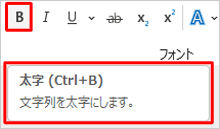 |
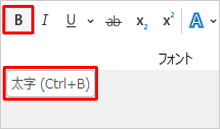 |
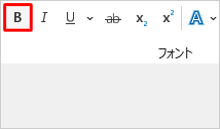 |
※ Officeのアップデート状況によって、画面や操作手順、機能などが異なる場合があります。
※ Office製品の詳細については、Microsoft社に確認してください。
 Microsoft Office ヘルプとトレーニング
Microsoft Office ヘルプとトレーニング
※ お探しの情報ではない場合は、Q&A検索から他のQ&Aもお探しください。
 Q&A検索 - トップページ
Q&A検索 - トップページ
対処方法
Word 2021でリボンのボタンにマウスポインターを合わせてもボタン名が表示されない場合は、以下の対処方法を行ってください。
リボンから「ファイル」タブをクリックします。
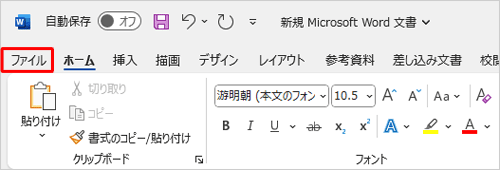
表示された画面から「オプション」をクリックします。
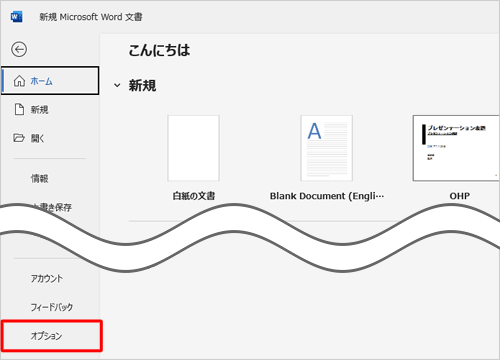
「Wordのオプション」が表示されます。
「全般」をクリックし、「ユーザーインターフェイスのオプション」欄から「ヒントのスタイル」ボックスをクリックして、表示された一覧から以下のいずれかの項目をクリックします。ヒントに機能の説明を表示する
ボタン名とその機能の説明を表示します。
※ 既定ではこの項目が選択されています。ヒントに機能の説明を表示しない
ボタン名のみ表示し、機能の説明を表示しません。ヒントを表示しない
ボタン名と機能の説明を表示しません。
※ 何も表示されない場合はこの項目が設定されています。
ここでは例として、「ヒントに機能の説明を表示する」を設定します。
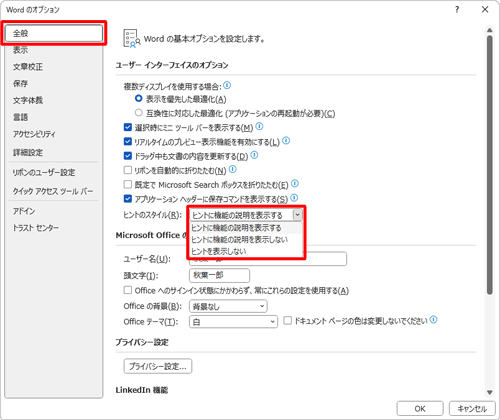
設定が完了したら、「OK」をクリックします。
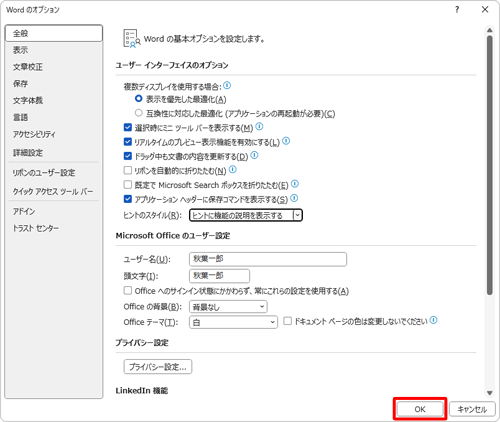
以上で操作完了です。
リボンのボタンにマウスポインターを合わせると、ボタン名と機能の説明が表示されることを確認してください。
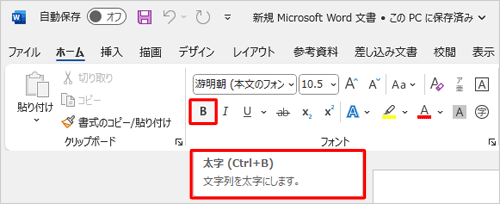
このQ&Aに出てきた用語
|
|
|


 Wordでリボンのボタンにマウスポインターを合わせてもボタン名が表示されない場合の対処方法
Wordでリボンのボタンにマウスポインターを合わせてもボタン名が表示されない場合の対処方法








